티스토리 블로그를 어떻게 하면 잘 키울 수 있을까 생각하며, 제가 하고 있는 것들을 차례로 글을 써내려 가고 있습니다.
사실 제 블로그도 규모가 크거나 방문자가 엄청 많은 편은 아닙니다. 하지만 티스토리 블로그를 키우고 있는 입장에서 다 완성된 후에 방법을 포스팅하는 것도 좋지만, 성장하는 동안 방법을 하나하나 적는 게 더 도움이 되지 않을까 싶습니다.
그래서 오늘은 티스토리 블로그를 수익형으로 키우는 다섯 번째 글입니다.
바로 '네이버 애널리틱스 가입하기'입니다.
네이버 애널리틱스는 네이버 측에서 제공하는 사이트의 유입 경로와 통계라고 보시면 됩니다. 네이버 블로그나 네이버 카페는 네이버의 자식인 만큼 굳이 가입하지 않아도 내부 시스템에 의해 통계를 제공하고 있습니다.
하지만 우리의 티스토리 블로그는 다음의 자식이라서 네이버의 분석 자료를 받아볼 수 없습니다.
티스토리 블로그 자체적으로 방문자 카운팅 통계가 있다고 하지만, 티스토리 통계가 얼마나 정확하지 않은지 다들 알고 있을 거라 생각합니다.
그래서 내 블로그의 키워드와 방문자들의 방문 시간대 등 블로그 성장에 있어 도움을 받기 위해 네이버 애널리틱스가 필요합니다.
바로 알아보겠습니다.

티스토리 블로그 수익형으로 성장하는 도전기의 다섯 번째 글, 네이버 애널리틱스 가입하는 방법입니다.
1. '네이버 애널리틱스'를 검색한다.
https://analytics.naver.com/ 이 링크를 타고 들어가셔도 됩니다.
2. 네이버 아이디로 로그인을 한 후, 오른쪽 상단의 '바로 시작하기'를 누른다.

시작하기 버튼을 누르면 바로 사이트 현황으로 연결될 것입니다.
3. 사이트 현황에서 아래 그림처럼 노란색 형광펜으로 그어둔 버튼을 누른다.

4. 사이트 및 권한 관리가 나오면 사이트 관리에서 사이트 등록을 누른다.

5. 사이트 등록을 위해 본인의 티스토리 블로그 이름과 주소를 가져와 붙여 넣는다.
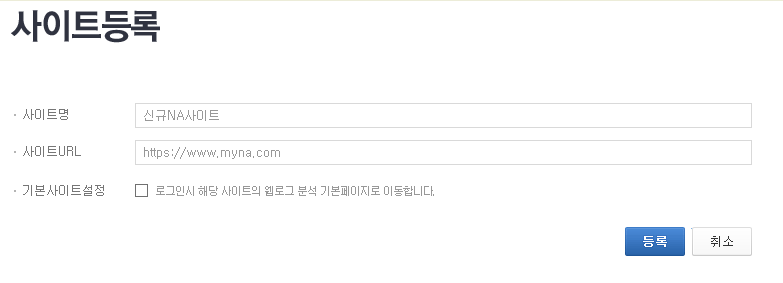
다 적었으면 등록 버튼을 누르면 됩니다.
그러면 우리가 자주 보았던 메타 태그 비슷한 코드가 나옵니다. 그 코드를 복사해서 티스토리 블로그에 붙여 넣습니다. 어디에 붙여 넣느냐?
5-1. 티스토리 블로그의 관리자에서 스킨 편집 - html편집에 들어갑니다.
5-2. ctrl +F를 누르고 /body를 검색합니다.
5-3. /body 바로 위 칸에 네이버 애널리틱스에서 붙여 넣으라고 한 코드를 붙여 넣습니다.
5-4. 티스토리 블로그에 있는 적용 버튼을 누릅니다.
5-5. 네이버 애널리틱스로 돌아와 사이트가 제대로 '등록'이라고 되어 있는지 확인합니다.
6. 네이버 애널리틱스에서 준 발급 아이디를 복사합니다.
티스토리 관리 페이지에서 '플러그인'을 누르고 '네이버 애널리틱스'를 누릅니다.

티스토리 플러그인에 네이버 애널리틱스에서 발급 받은 사이트 ID를 복사합니다. 곧바로 적용을 눌러줍니다.
티스토리 블로그에 네이버 애널리틱스를 적용했습니다.
'생활 정보 > 티스토리 관리' 카테고리의 다른 글
| [티스토리 수익형 블로그] 9. 구글 애드센스(AdSense) 가입하기 (0) | 2019.06.15 |
|---|---|
| [티스토리 수익형 블로그] 8. 다음애드핏(AdFit) 신청 및 광고 달기 (6) | 2019.06.10 |
| [티스토리 수익형 블로그] 7. 구글 애널리틱스 가입하기 (0) | 2019.06.09 |
| [티스토리 수익형 블로그] 6. 다음 클릭스로 키워드 찾기 (0) | 2019.05.11 |
| [티스토리 수익형 블로그] 4. 구글 웹마스터도구(Google Search Console) 가입하기 (0) | 2019.05.07 |
| [티스토리 수익형 블로그] 3. 네이버 웹마스터도구 가입하기 (2) | 2019.05.06 |
| [티스토리 수익형 블로그] 네이버 웹마스터도구 rss 제출하기 (7) | 2019.05.06 |
| [티스토리 수익형 블로그] 네이버/구글 웹마스터도구 사이트맵 제출하기 (10) | 2019.05.06 |




댓글